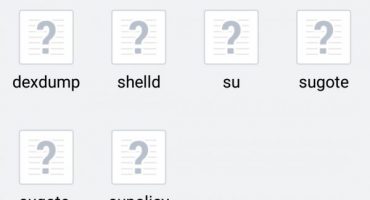Un browser este un program de bază pentru fiecare dispozitiv mobil. Uneori poate fi considerată cheie, întrucât, cu ajutorul său, utilizatorii găsesc informații, descarcă aplicații suplimentare etc. Cu toate acestea, fiecare tranziție este salvată în așa-numitul „istoric al browserului”. Despre ea și va fi discutat.
Cum să vedeți și să ștergeți istoricul unui smartphone?
Motivele pentru ștergerea istoricului de pe telefon sunt diferite. Uneori istoricul este șters, astfel încât browserul și dispozitivul în sine nu „încetinesc”, ci mai des - pentru a ascunde istoricul de navigare. Luați în considerare mai multe metode pentru cele mai cunoscute browsere.
Android
Procesul de curățare diferă în funcție de sistemul de operare al dispozitivului. Luați în considerare opțiunile pentru Android.
Chrome
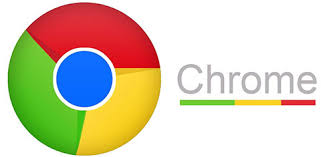
Browser Chrome
Trebuie să rulați programul. Făcând clic pe trei puncte din colțul din dreapta sus, utilizatorul va deschide un meniu suplimentar.
Selectați secțiunea „Taburi recente”. În această secțiune, puteți vedea filele de pe toate dispozitivele sincronizate cu ultimul cont Google. Acest lucru este convenabil dacă doriți să eliminați doar ceva recent.
Dacă aveți nevoie de curățare completă, după deschiderea meniului suplimentar, selectați „istoric”. Se deschide o fereastră cu o listă a tuturor site-urilor vizitate de utilizator. Făcând clic pe lupă din colțul din dreapta sus, utilizatorul va putea găsi site-ul vizitat dacă a fost deschis cel puțin o dată.
Pentru a elimina o anumită pagină din listă, trebuie doar să faceți clic pe crucea de lângă nume. Pentru a șterge totul - în partea de sus a ecranului, selectați „ștergeți istoricul”. Aici utilizatorul alege dacă ștergeți memoria cache, fișierele salvate, parolele, precum și perioada de ștergere. De exemplu, pentru a nu șterge ceva selectiv, puteți șterge întregul istoric în ultima oră.
Yandex

Browserul Yandex
În mod similar cu Google, aici trebuie să rulați aplicația și să deschideți secțiunea cu setări suplimentare. Facem clic pe trei puncte din colțul din stânga jos, după care apucăm pe butonul „Setări”.
Aici trebuie să derulați în jos lista și să găsiți secțiunea „confidențialitate”. În această secțiune, selectați ultimul element - ștergeți datele.
Aici utilizatorul poate selecta opțiunile necesare pentru ștergere - vizualizări, date despre site, cache, parole salvate, descărcări, precum și toate filele deschise. După selecție, rămâne să faceți clic pe butonul „șterge date” și totul va deveni la fel de bun ca nou.
Opera mobilă

Browser Opera
Opera diferă de browserele anterioare într-un design mai simplu. Deschide browserul și faceți clic pe simbolul Opera din colțul din dreapta jos (litera roșie O). În meniul suplimentar, selectați „istoric”, după care va fi posibilă ștergerea listei de vizualizări individual.
Pentru curățare completă, faceți clic pe cele trei puncte din colțul din dreapta sus și selectați „istoric clar”.
Browserul Uc

Browserul Uc
În browserul UC deschis, din partea de jos a ecranului, selectați butonul central cu trei dungi. În ea vom juca pe secțiunea „istoric și marcaje”, după care se va deschide o fereastră cu două secțiuni. Trecem la secțiunea necesară, în care vizitele cu prescripție medicală vor fi împărțite. Tot aici puteți curăța atât site-uri singure, cât și toate simultan.
În colțul din dreapta jos, selectează „șterge”, confirmă acțiunea și browserul va deveni la fel de bun ca nou.
IOS
Safari prin setări de telefon
Majoritatea utilizatorilor iOS folosesc Safari standard. Este cel mai simplu să ștergi complet istoricul browserului aici.
Deschideți setările dispozitivului și găsiți Safari. Selectăm și punem la dispoziție „istoricul clar și datele site-ului web”. Dacă butonul nu poate fi apăsat, înseamnă că dispozitivul are o restricție care trebuie eliminată. Pentru a face acest lucru, revenim la secțiunea „de bază”, unde găsim „limitările”.Introduceți parola setată și eliminați blocul din „site-urile web”.
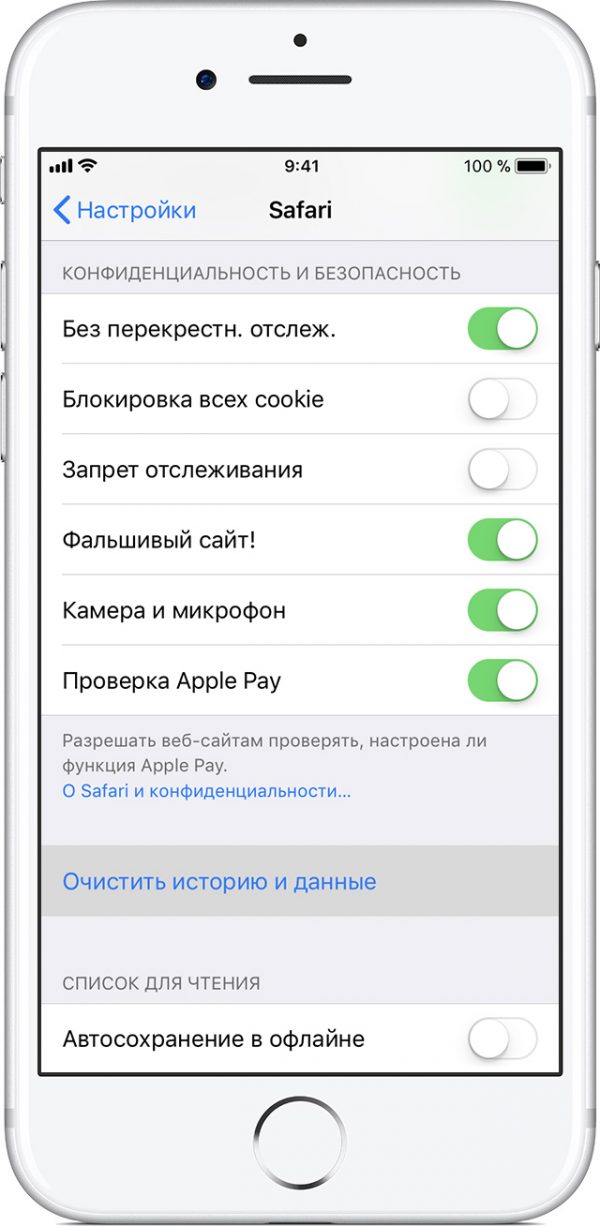
Includem opțiunile necesare
Revenim la Safari, confirmăm ștergerea, gata.
operă
Versiunea mobilă a operei pentru iOS are un design ușor diferit. Când programul începe, utilizatorii vor vedea trei secțiuni în partea de sus a programului - istoric, panou expres, știri. Marcăm secțiunea necesară, în fereastra care apare, faceți clic pe coșul din colțul din stânga jos, confirmăm acțiunea și ați terminat.
Yandex
Similar cu versiunea pentru Android, aici trebuie să deschideți programul și să faceți clic pe trei puncte pentru a deschide un meniu suplimentar. După aceea, accesați „setările”, „confidențialitatea”, bifați articolele pentru ștergere și efectuați confirmarea.
Cu alte browsere, toate acțiunile sunt similare, așa că doar repetați-le din descrierile de mai sus.
rezultat
După ce ați citit acest articol, ați învățat cum să ștergeți istoricul pe telefon. Ștergerea vizualizărilor vă va ajuta să ascundeți tot ce aveți nevoie de ochii în plus. De asemenea, uneori ajută la accelerarea browserului atunci când este complet înfundat cu file deschise, în cache și multe altele.
Urmând instrucțiunile, chiar și un copil poate șterge povestea. Principalul lucru este să nu greșiți.